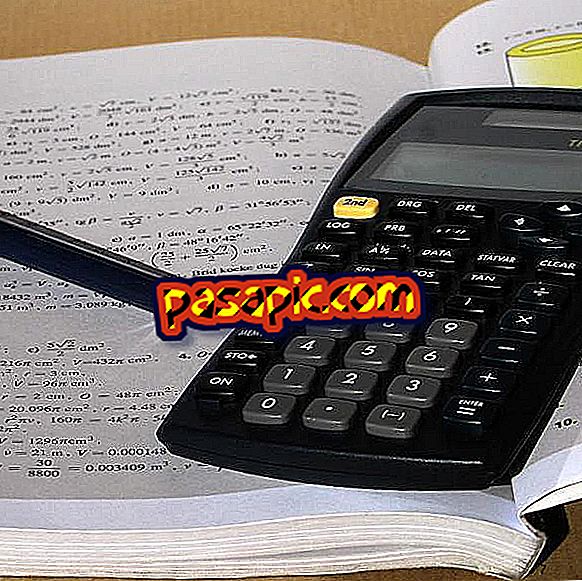Kaip konvertuoti elektronines knygas „Kindle“ su „Caliber“

Kalibras yra elektroninis knygų tvarkytojas, kuris, be jūsų el. Knygų organizavimo, leidžia konvertuoti failus iš vieno formato į kitą. Taigi, jei turite kokią nors PDF, ePUB ar TXT formato knygą, su „Caliber“ galite lengvai ją konvertuoti į „Kindle“, „Amazon“ el. Knygos „MOBI“ formatą. Be to, „.com“ mes žingsnis po žingsnio paaiškiname, kaip konvertuoti elektronines knygas „Kindle“ su „Caliber“ .
Jums reikės:- Kalibras
- Kompiuteris
1
Pirmas dalykas, kurį darysime, yra įdiegti naujausią „Caliber“ versiją mūsų kompiuteryje, galite jį atsisiųsti nemokamai. Kalibras yra suderinamas su „Windows“, „Mac“ ir „Linux“.
2
Įdiegę programą, ją atidarysime ir įtrauksime į biblioteką knygą, kurią norime konvertuoti. Norėdami tai padaryti, spustelėkite piktogramą „Pridėti knygas“.

3
Pasirinkite failą, kurį norite konvertuoti, esančią kompiuterio kietajame diske. Šiuo atveju tai yra pdf failas. Spustelėkite „Atidaryti“.

4
Patikrinkite, ar pridėtas failas rodomas bibliotekoje. Jei nepadarysite jokių pakeitimų, gautas failas bus išsaugotas tame pačiame aplanke kaip ir originalas. Jei norite pakeisti paskirties aplanką, spustelėkite piktogramą „Įrašyti į diską“ ir pasirinkite aplanką, kuriame norite išsaugoti MOBI failą.

5
Pasirinkite knygą (ji turėtų būti mėlyna) ir spustelėkite piktogramą „Konvertuoti knygas“.

6
Atsidarys langas su galimybėmis konfigūruoti konversiją. Pirma, pasirinkite failo, kurį norite konvertuoti, formatą, šiuo atveju PDF.

7
Tada pasirinkite išvesties formatą, šiuo atveju MOBI, kad būtų suderinamas su „Kindle“.

8
Viršutinėje dešinėje ekrano dalyje galite redaguoti arba įvesti pagrindinius knygos duomenis, pvz., Pavadinimą, autorių ir pan.

9
Iki šiol mes sukūrėme paprastą konfigūraciją, kad PDF būtų paverstas MOBI. Tai yra pakankamai, bet jei norite pakeisti kitas gauto failo ypatybes, pvz., Šrifto dydį, linijų atstumą, struktūrą, indeksą, klaidų taisymą ar tam tikrus žodžius, turite naudoti kairiojo meniu parinktis. Baigę spustelėkite mygtuką „Gerai“, kad pradėtumėte konversijos procesą.

10
Mes baigėme Prijunkite „Kindle“ prie kompiuterio ir nukopijuokite naują MOBI failą į aplanką, kuriame turite likusias knygas. Mėgaukitės skaitymu!
Patarimai- Taip pat galite naudoti „Caliber“, kad galėtumėte konvertuoti „iPad“ ar kitų įrenginių el. Knygas.
- Naudokite viršutiniame meniu esančią piktogramą „Redaguoti metaduomenis“, kad galėtumėte redaguoti ir atsisiųsti pagrindinius knygos duomenis.